Jeśli szukasz przycisku nagłówka lub stopki na dodanie numerów stron lub daty i czasu do slajdów, nie znajdziesz go w PowerPoint dla sieci Web. Są jednak dwa sposoby, aby dodać te informacje do slajdów.

Dodawanie PowerPoint dla sieci Web slajdów lub daty i czasu przy użyciu przycisku
-
Na karcie Wstawianie kliknij pozycję Pole tekstowe.
-
Kliknij wewnątrz pola tekstowego i wprowadź datę, godzinę lub numer slajdu.
-
Zaznacz tekst i na karcie Narzędzia główne wybierz styl, rozmiar i kolor czcionki tekstu.
-
Kliknij krawędź pola tekstowego, tak aby została wyświetlona strzałka z czterema grotami, a następnie przeciągnij pole tekstowe do miejsca, w którym chcesz umieścić numer slajdu lub datę i godzinę.
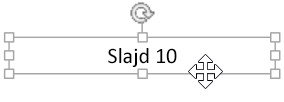
-
Kliknij prawym przyciskiem myszy pole tekstowe i kliknij polecenie Kopiuj.
-
Kliknij prawym przyciskiem myszy każdy slajd, na którym chcesz umieścić te informacje, i kliknij polecenie Wklej. Musisz ręcznie zwiększyć numer slajdu na każdym slajdzie.
Uwaga: PowerPoint dla sieci Web automatycznie zapamięta lokalizację skopiowanego pierwszego pola tekstowego i wkleja je w tym samym miejscu na innych slajdach.
Dodawanie numerów slajdów lub daty i godziny za pomocą aplikacji klasycznej PowerPoint
PowerPoint dla sieci Web to świetny sposób na pracę nad dokumentami w przeglądarce, ale możesz zrobić jeszcze więcej, korzystając z niego razem z aplikacją PowerPoint komputerze. Wypróbuj lub kup najnowszą wersję pakietu Office teraz.
-
W PowerPoint dla sieci Web kliknij pozycję Otwórz w programie PowerPoint.
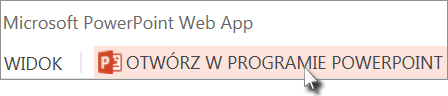
-
Na karcie Wstawianie kliknij pozycję Nagłówek i stopka.
-
Wpisz numer slajdu lub datę i godzinę w polu Nagłówek i stopka, a następnie kliknij pozycję Zastosuj do wszystkich.
-
Kliknij przycisk Zapisz.
Uwaga: Wstawić można jedynie stopkę, a nie nagłówek.
Automatyczne numerowanie slajdów
Jeśli chcesz, PowerPoint dla sieci Web automatyczne numerowanie slajdów, po prostu daj nam o tym znać, udzielając nam opinii. Zobacz Jak przekazać opinię na temat Microsoft Office?, aby uzyskać więcej informacji.










